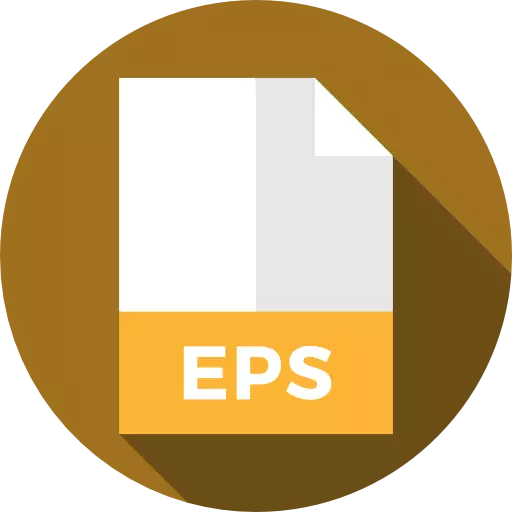
全面的图形格式EPS(封装的PostScript)旨在用于打印图片并在用于图像处理的不同程序之间交换数据,是一种前任PDF。让我们了解哪些应用程序可以使用指定的扩展名显示文件。
使用EPS的申请
猜测EPS对象能够先开设图形编辑器并不困难。此外,使用指定的扩展名查看对象支持某些图像查看器。但是通过Adobe软件界面毕竟是最正确显示的,这是这种格式的开发人员。方法1:Adobe Photoshop
支持视图的最着名的图形编辑器封装的PostScript是Adobe Photoshop,其名称已成为与程序功能类似的整组的注重名称。
- 运行Photoshop。单击“文件”菜单。接下来,转到“开放...”。您还可以使用Ctrl + O.的组合。
- 这些操作将导致窗口打开窗口的启动。在硬盘上查找并标记要显示的EPS对象。按“打开”。

您还可以简单地将封装的PostScript拖动PhotoShop窗口中的“资源管理器”或其他文件管理器中的封装的PostScript。在这种情况下,必须按下鼠标左键(LKM)。
- 打开一个小窗口“Rastrier EPS格式”。它包含封装的PostScript对象的导入设置。这些参数包括:
- 高度;
- 宽度;
- 许可;
- 颜色模式等。
如果您希望,可以纠正这些设置,但仍然不一定。只需单击“确定”就足够了。
- 图像将通过Adobe Photoshop接口显示。


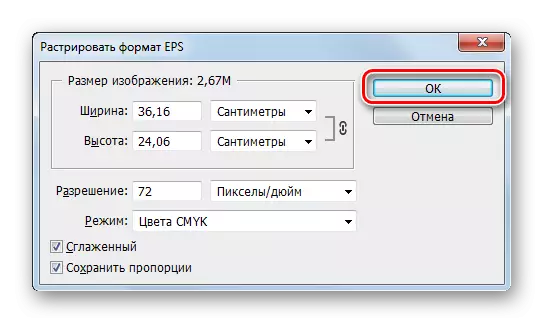

方法2:Adobe Illustrator
使用Adobe Illustrator向量图形的工具是使用EPS格式的第一个程序。
- 运行插图。单击菜单中的文件。单击“打开”。如果您用于使用“热”按钮,则可以应用于指定的Ctrl + O操纵。
- 启动典型的窗口打开窗口。转到EPS所在的位置,选择此项,然后按“打开”。
- 消息可能会显示一条消息,文档中没有内置的RGB-upper。在显示消息的同一窗口中,您可以通过设置必要的设置来纠正这种情况,并且您也可以忽略警告,立即按“确定”。它不会影响图片的开口。
- 之后,封装的后记图像可用于通过Illustrator接口查看。




方法3:CorelDraw
从与Adobe无关的第三方图形编辑器,最正确且没有错误打开EPS应用程序CorelDraw的图片。
- 开放的coreldraw。单击窗口顶部的“文件”。从列表中选择“打开...”。在这个软件产品中,以及以上,Ctrl + O工作。
- 此外,要转到“开放”窗口,您可以使用文件夹形式的图标,该图标位于面板上,或单击窗口中心的“打开其他...”。
- 出现打开工具。它需要去哪里有一个eps并标记它。接下来,您必须单击“打开”。
- 出现“导入”窗口,其中有人询问如何导入文本:如何,实际上,文本或曲线。您无法对此窗口进行更改,然后按“确定”。
- EPS图像可用于通过CorelDraw查看。


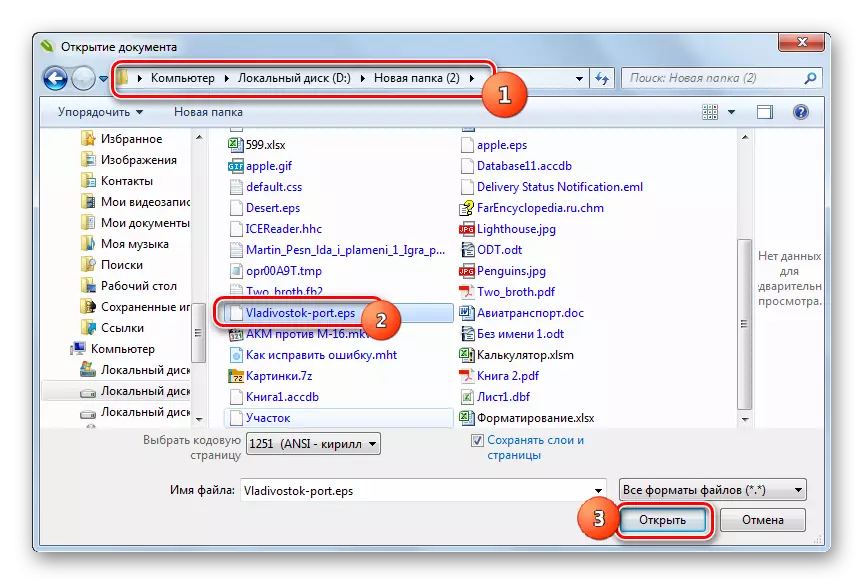
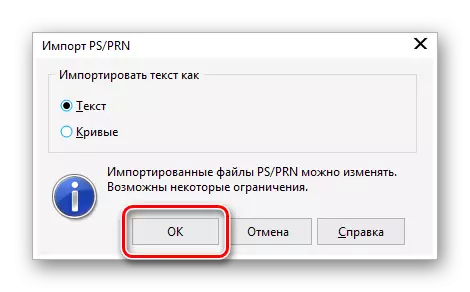

方法4:Faststone Image Viewer
在用于查看图像的程序中,可以用EPS操纵Faststone图像查看器,但它并不总是正确地显示对象的内容,并考虑所有格式标准。
- 启动FastOnene图片Vyver。可以以各种方式发现开口图像。例如,如果用户用于通过菜单执行操作,则必须单击“文件”,然后在打开的列表中,选择“打开”。

恋人用热键产生操纵可以执行Ctrl + O.
另一种选择涉及执行单击“打开文件”图标,该图标具有目录表单。
- 在所有这些情况下,将启动开口窗口。 eps所在的举动。注不是封装的后记,单击“打开”。
- 执行通过内置文件管理器查找所选图片的目录的过渡。顺便说一下,为了在这里,如上所述,没有必要使用开放窗口,但是您可以使用该导航区域,其中目录位于树形中。在程序窗口的右侧,在所选目录的元素直接定位的情况下,您需要查找所需的封装PostScript对象。在程序的左下角选择时,将显示预览模式中的图片。双击LKM对象。
- 图片将通过FastOnene接口图像Vyver显示。遗憾的是,例如,例如,在下面的图像中,并不总是将正确显示EPS的内容。在这种情况下,该程序只能用于试验。




方法5:XNView
更正确地,通过另一个强大的图像查看器 - XNView的接口显示EPS格式图片。
- 运行XanView。按“文件”,然后单击“打开”或Ctrl + O.
- 出现打开的窗口。将所需元素所在的位置移动它。选择EPS后,单击“打开”。
- 通过应用程序界面显示图片。它显示得非常正确。
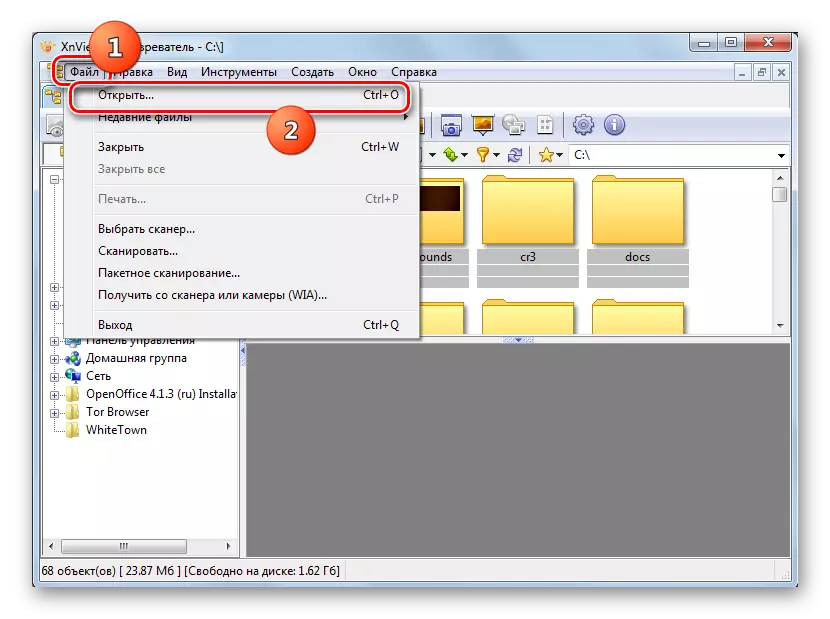
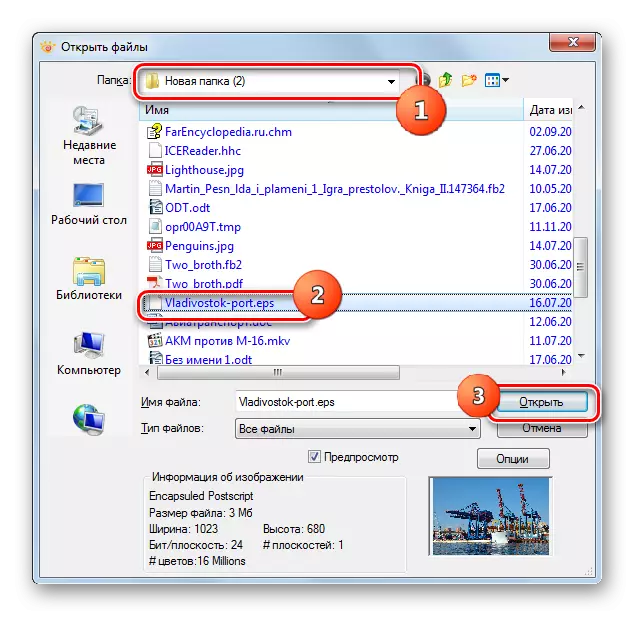

您还可以使用内置文件管理器IksanView查看对象。
- 使用导航的侧边栏,选择所需对象所在的磁盘的名称,然后单击LX两次。
- 接下来,使用窗口左侧区域的导航工具,移动到包含此模式的文件夹。在窗口的右上角,将出现包含此目录的元素的名称。在分配所需的EPS含量之后,可以在窗口的右下区域看到,该窗口专门设计用于预览对象。要在全尺寸上查看图片,请双击项目上的LKM。
- 之后,图像可用于全尺寸查看。
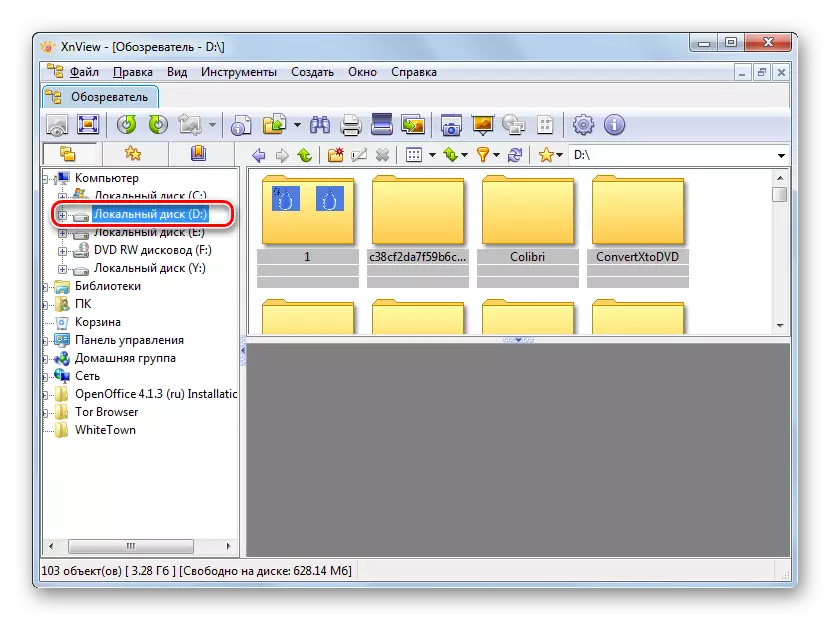


方法6:libreoffice
您还可以使用libreoffice Office Office包查看EPS扩展图片。
- 开始办公室办公室办公室。单击侧面菜单中的“打开文件”。
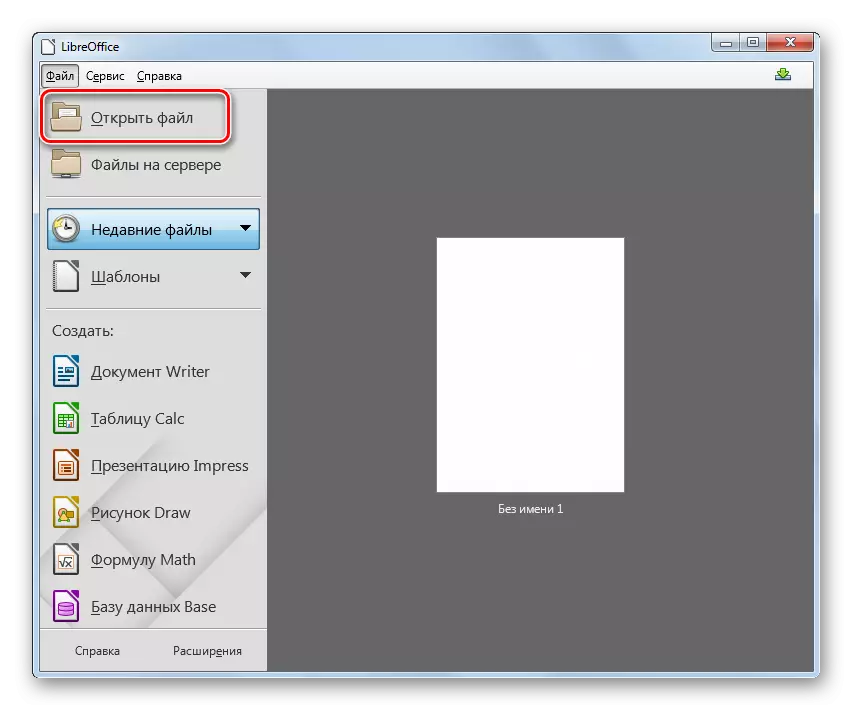
如果用户喜欢使用标准水平菜单,则在此情况下,单击“文件”,然后单击“新列表”,单击“打开”。
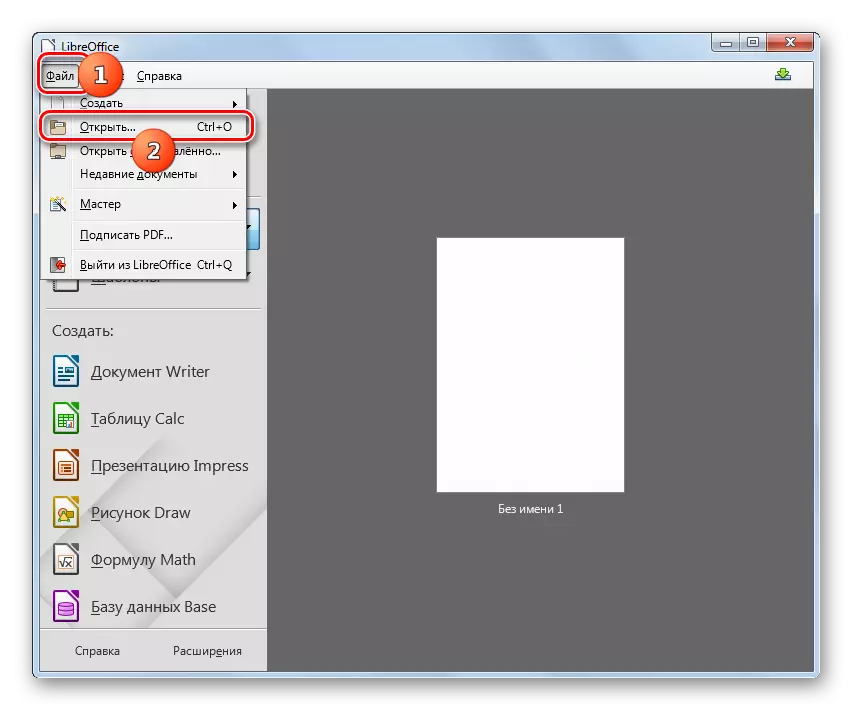
另一种选择提供了通过SET CTRL + O激活“打开”窗口的能力。
- 启动窗口已激活。转到所需元素所在的位置,选择EPS并单击“打开”。
- 图像可用于在LibreOffice绘制应用程序中查看。但并非总是可以正确显示内容。特别是,该办公室不支持打开EPS时的颜色映射。


您可以绕过打开窗口的激活,只需将图片从“Explorer”拖动到Office的基本窗口。在这种情况下,将以与上述相同的方式显示图。
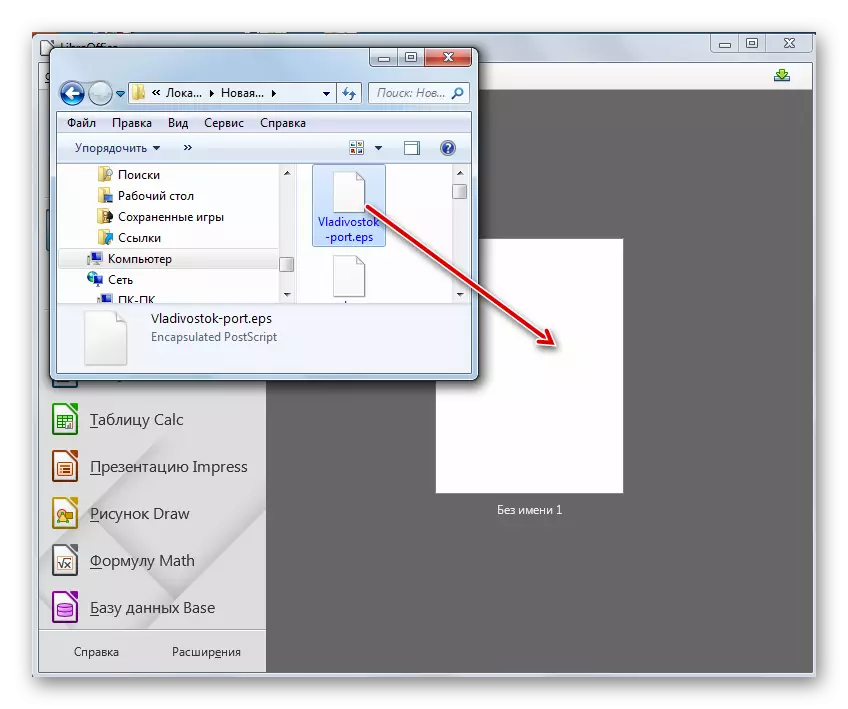
您还可以通过在Libre Office主窗口中执行操作,但直接在LibReOffice绘制应用程序窗口中查看图片。
- 启动主窗口后,办公室单击“绘制绘制侧”菜单中的“创建”块中的铭文。
- 绘制工具已激活。在这里,目前还有几种操作选项。首先,您可以单击面板上文件夹形式的图标。

还有可能使用CTRL + O.
最后,您可以在文件“文件”上移动,然后单击“打开...”列表的位置。
- 出现打开的窗口。在选择它后找到eps,您应该单击“打开”。
- 这些操作将导致图像将显示。

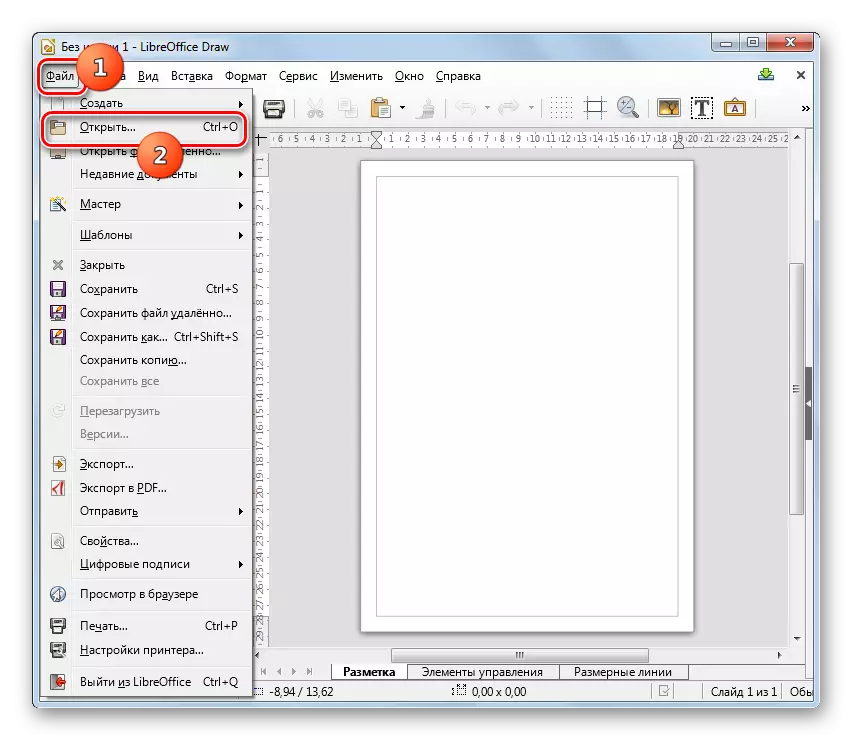


但在Libre Office中,您还可以查看指定格式的图片并使用另一个应用程序编写器,首先用于打开文本文档。 TRUE,在这种情况下,动作算法与前述有所不同。
- 在主窗口中,“创建”块中的侧面菜单中的办公室单击“Writer Document”。
- 洗手间作家。在打开的页面上,单击“粘贴图像”图标。
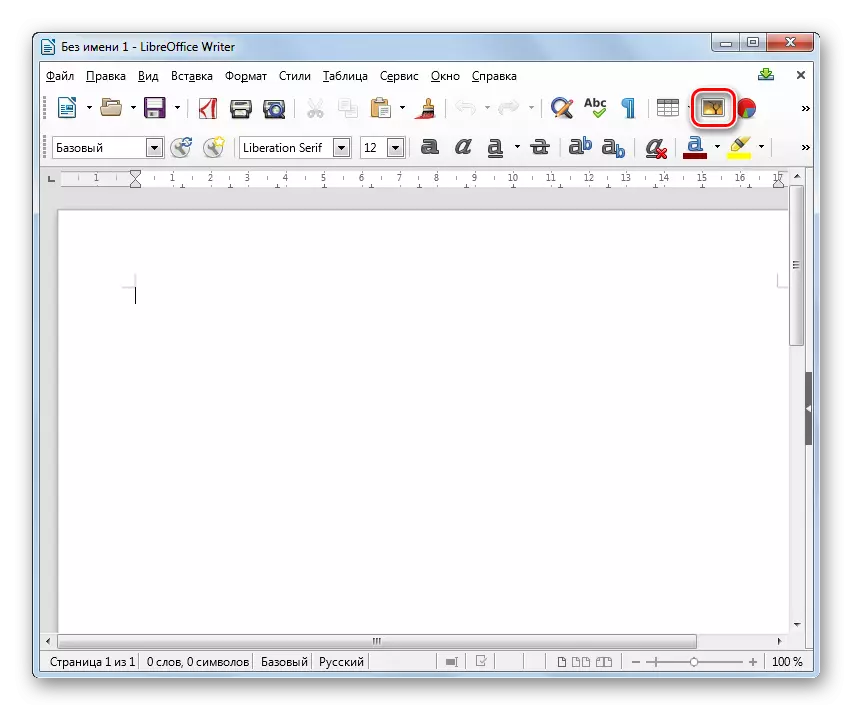
您也可以继续“插入”项目,然后选择“Image ...”选项。
- 启动插入图像工具。转到封装的PostScript对象所在的位置。选择后,单击“打开”。
- 图片显示在LibreOffice Writer中。


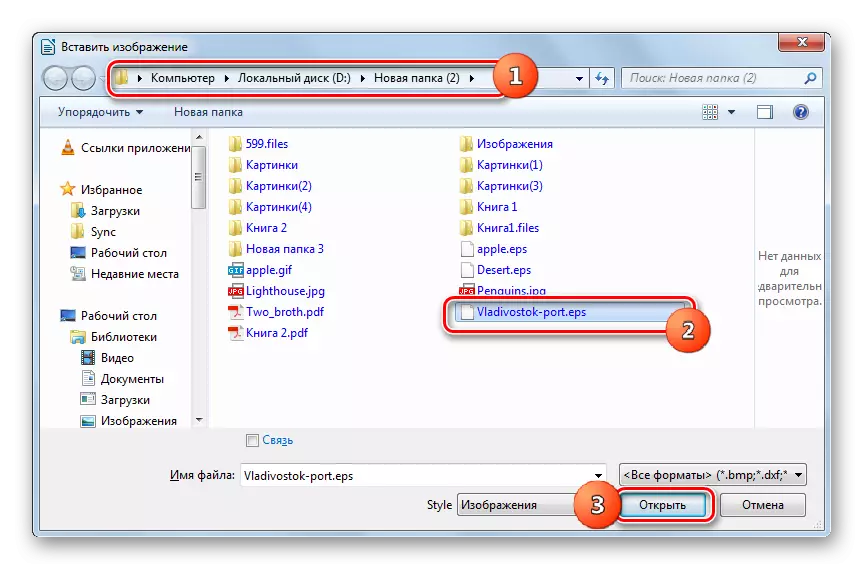

方法7:仓鼠PDF阅读器
能够显示封装的PostScript图片的下一个应用程序是仓鼠PDF阅读器程序,其主要任务是查看PDF文档。但是,尽管如此,她可以应对本文所考虑的任务。
下载仓鼠PDF阅读器
- 跑仓鼠PDF阅读器。接下来,用户可以选择打开的选项,这使得本身认为最方便。首先,您可以单击窗口中央区域的铭文“打开...”。您可以使用“工具栏上的目录”的形式以完全相同的名称来应用并按下图标。另一种选择提供Ctrl + O.的使用
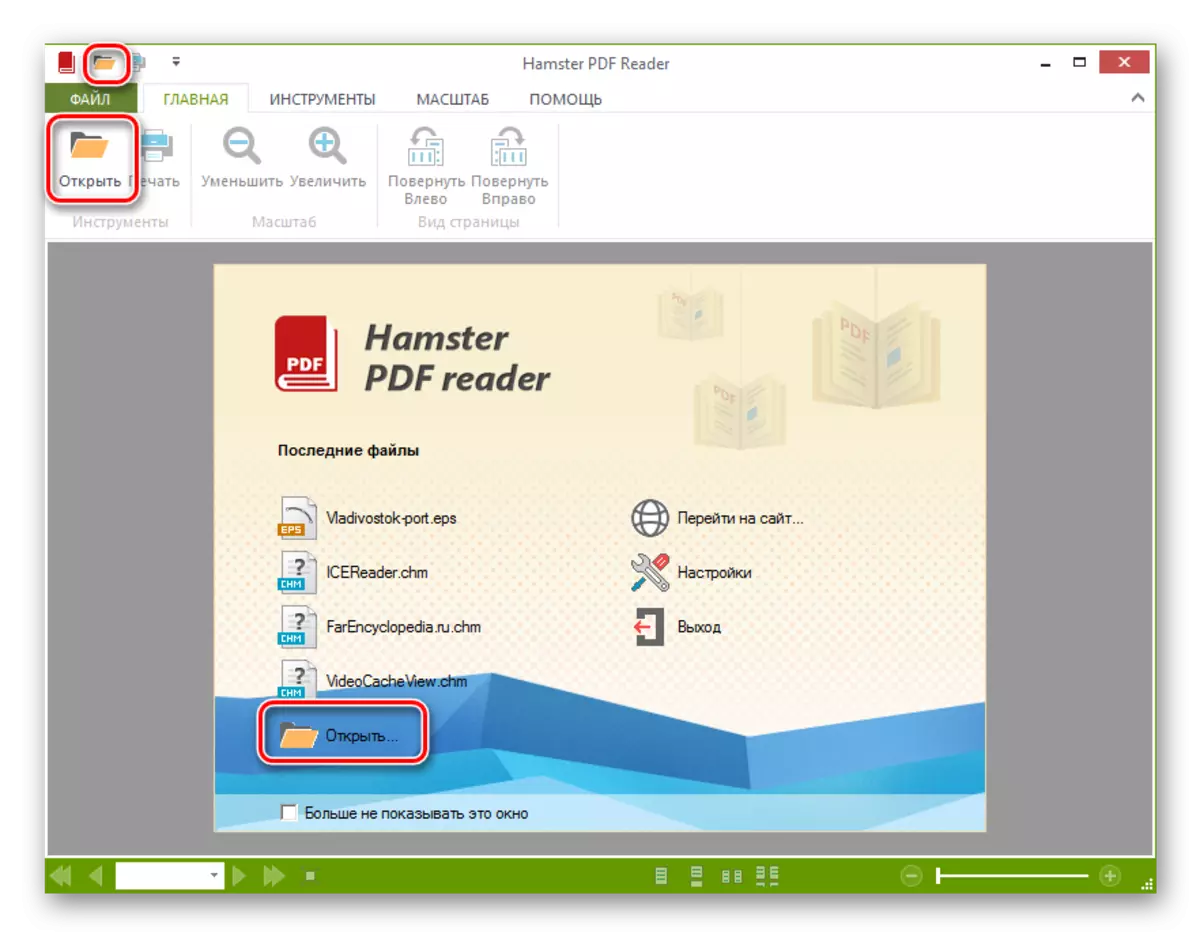
您可以通过菜单进行操作。为此,请单击“文件”,然后单击“打开”。
- 将激活对象启动窗口。转到封装的PostScripts的区域。选择此项后,单击“打开”。
- EPS图像可用于在PDF阅读器中查看。它正确显示并尽可能接近Adobe标准。

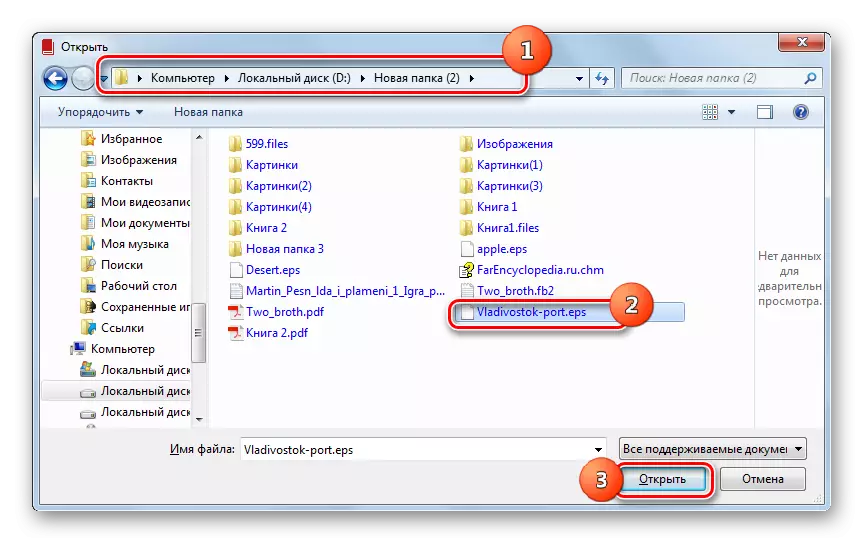

您也可以通过将EPS拖到PDF阅读器窗口来打开。在这种情况下,图片将立即打开,没有任何其他窗口。

方法8:通用观众
封装的后记可以查看和使用称为通用文件查看器的某些程序,特别是通过应用通用查看器。
- 运行通用查看器。单击图标,该图标将在文件夹表单中呈现。

您还可以使用Ctrl + O或顺序地通过“文件”和“打开”项。
- 出现打开的窗口。它应该移动到相对于设置开放任务的对象。注意到此元素,单击“打开”。
- 通过通用查看器接口显示图像。 TRUE,也无法保证它将显示在所有标准上,因为Universal Viewer不是专门的应用程序,以便使用此类文件。


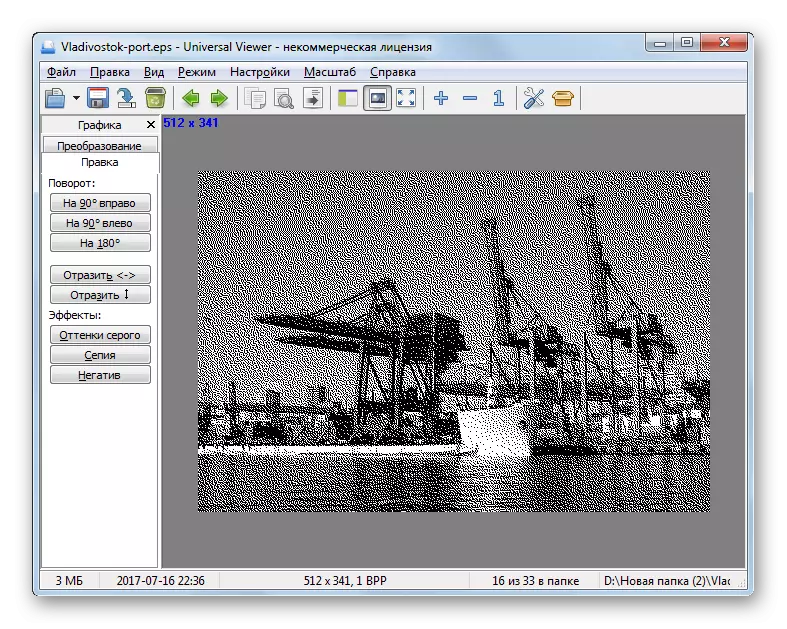
通过将生成的PostScript对象从“Explorer”拖动到通用视图,也可以解决任务。在这种情况下,开口将更快地发生,而无需在程序中生成其他操作,因为它是通过打开窗口启动文件时。

由于可以从本次审查中判断,相当大的各种焦点计划支持查看EPS文件的能力:图形编辑器,用于查看图像的软件,文本处理器,Office包,通用观众。然而,尽管有许多这些计划已被宣布支持封装的PostScript格式,但并非所有标准都正确地执行显示任务。它保证有一个定性和正确的文件显示文件的内容,您只能使用Adobe软件产品,即这种格式的开发人员。
